- 19 Haz 2016
- 8,532
- 148
- 63

Windowsu daha etkili ve hızlı kullanmak için bu ipuçlarını bilmenizde fayda var.
Windows oldukça geniş kapsamlı özelliklere sahip bir işletim sistemi ve kullanıcıları bazı özellikleriyle şaşırtabiliyor. Yıllardır Windows kullanan kullanıcılar dahi işletim sisteminde yeni şeyler keşfedebiliyor. Bu yazımızda Windowsun az bilinen özelliklerini ve bu özelliklerin nasıl kullanım kolaylıkları sağladığını göstereceğiz.
Windows tuşu + X
Windows Vista, 7 ve 8′de farklı kullanımlara sahip bu tuş kombinasyonu her Windows kullanıcısının bilmesi gereken bir kolaylık. Windows Vista ve 7′de Windows Mobility Centerı açan bu kombinasyon sayesinde monitörünüzün parlaklığı, kablosuz ayarları ve ses düzeyi gibi ayarlara ulaşmak oldukça kolay.
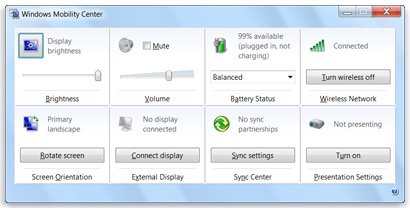
Bu kombinasyonun Windows 8′de karşılığı ise Power User Menu. Bu tuş kombinasyonu ile açacağınız Power User Menu sayesinde kolayca Komut İstemi, Disk Yönetimi, Aygıt Yöneticisi gibi ayarlara ulaşmak mümkün. Ayrıca Power User Menu, bilgisayarınızı kapatmak veya uykuya almak için de kullanılabilir.
Orijinal boyutunu görüntülemek için buraya tıklayın 536x320px ve 38KB.

Hızlıca ekran görüntüsü alın ve kaydedin
Print Screen tuşu sayesinde ekran görüntüsü almak mümkün. Ancak aldığınız ekran görüntüsü kaydetmek için Paint gibi programlara ihtiyacınız var. Windowsun bir diğer az bilinmeyen özelliği olan hızlı ekran görüntüsü özelliği işte tam burada devreye giriyor. Windows tuşu + Print Screen kombinasyonu ile aldığınız ekran görüntüsü doğrudan Resimler klasörüne kaydediliyor. Bu sayede hızlıca ekran görüntüsü alıp, ayrıca programlara ihtiyaç duymadan aldığınız görüntüleri kaydedebilirsiniz.
Dosya Geçmişi
Orijinal boyotunu görüntülemek için buraya tıklayın 640x304px.
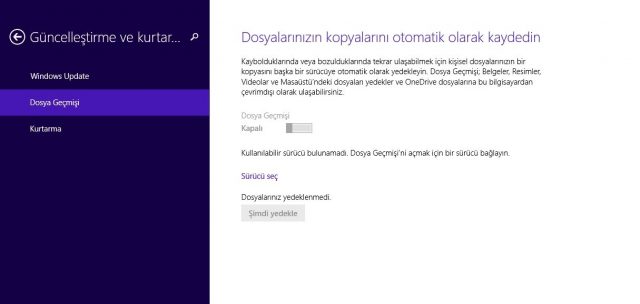
Harici bir diske var olan belgeleriniz, resimleriniz ve videolarınızı yedeklemek için kullanabileceğiniz bir Windows servisi olan Dosya Geçmişi, dosyalarınızın güvenli bir şekilde hızlıca yedeklenmesini sağlıyor. Dosya Geçmişi, yedeklediğiniz dosyaların eski sürümlerini de yedeklediği için, yanlışlıkla üstüne yazdığınız belgelerinizi bu sayede kurtarmanız mümkün. Dosya Geçmişini kullanmak için harici bir disk şart.
Dosya Geçmişini açmak için Windows 8 Bilgisayar ayarlarına girdikten sonra Güncelleştirme ve kurtarma sekmesinin altındaki Dosya Geçmişi seçeneğine tıklamanız yeterli.
Adım Kaydedicisi
Windows kullanırken yaptığınız her tıklamanın, açtığınız her programın, ekran görüntüleriyle kaydedilmesini ister miydiniz? Eğer cevabınız evet ise, Windows 7 ve 8 ile birlikte gelen Adım Kaydedecisi aradığınız uygulama. Oldukça basit bir arayüzü sayesinde kullanımı kolay olan Adım Kayededicisi, özellikle bilgisayar konusunda az bilgisi olan birine, herhangi bir konuda izlenecek adımları göstermek için oldukça faydalı bir araç.
Orijinal boyotunu görüntülemek için buraya tıklayın 640x287px.
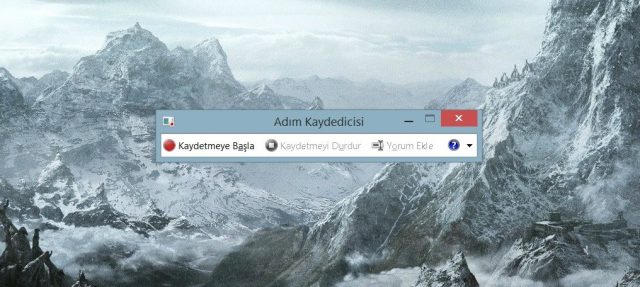
Kaydediciyi durdurduktan sonra, kayıt sırasına yaptığınız bütün hareketler, yeni bir pencerede ekran görüntüleriyle görüntülenecektir. Bu hareketleri ZIP dosyasına kaydederek, aynı yolu izlemesini istediğiniz bir diğer kullanıcıya gönderebilirsiniz. Adım Kaydedicisini açmak için basitçe arama ekranında aratmanız yeterli.
Orijinal boyotunu görüntülemek için buraya tıklayın 554x320px.

Görev çubuğunda açık uygulamaları yeni pencerede açın
Normal şartlarda, görev çubuğunda açık olan bir uygulamanın simgesine tıkladığınızda karşınıza açık uygulama penceresi çıkar. Peki ya aynı uygulamadan ikinci bir pencere açmak isterseniz? Windowsun bir diğer güzide tuş kombinasyonu sayesinde bunu yapmak mümkün. Tek yapmanız gereken, açık olan görev çubuğu simgesine tıklamadan önce Shift tuşuna basılı kalmak. Bu sayede o anda açık olan uygulamanın aynısı farklı bir pencerede açılacaktır.



